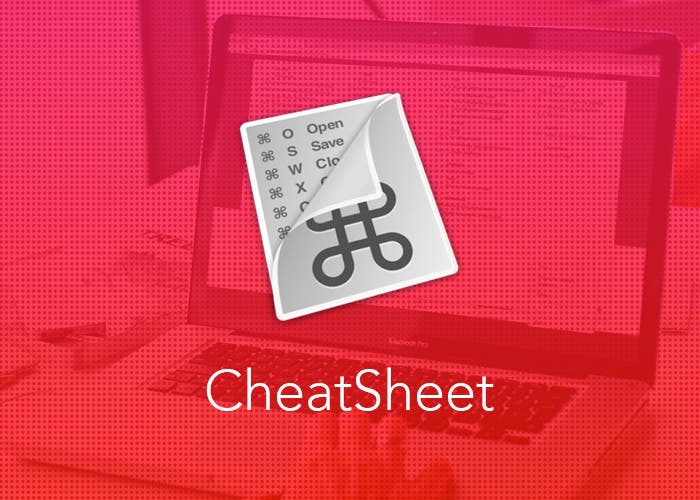
Los usuarios avanzado de los iPads ha recibido este año un guiño por parte de la compañía de Cupertino. Además de las potentes funciones que iOS 9 brinda al iPad en las que multiplica las posibilidades de la multitarea como Slide Over, Split View, el modo Imagen dentro de imagen y Quicktype, iOS 9 trajo consigo la posibilidad de acceder a una ventana, mediante la tecla comando de un teclado externo, con los accesos directos de la aplicación que se esté utilizando.
Con esta característica de la función Quicktype de iOS 9, Apple invita a los usuarios a utilizar un teclado inalámbrico para ampliar las funciones del iPad, convirtiéndolo –en bastantes funciones– en un gran sustituto de un portátil y acercándolos, un poco más, a los Macs.
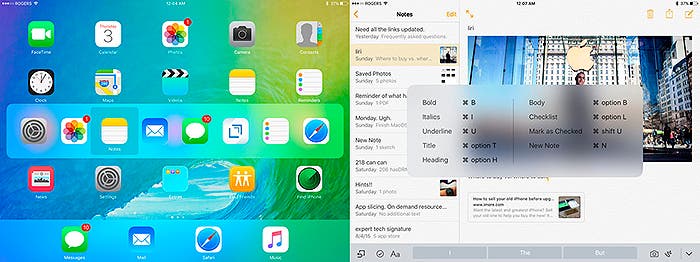
Como podéis ver en esta imagen, esta característica nos muestra una serie de atajos, formados por combinaciones de la tecla cmd y una letra o símbolo, que no son tan evidentes para el usuario. De esta manera nos ayuda a agilizar nuestro flujo de trabajo.
En OS X estos accesos directos existen también desde mucho antes, pero sólo se nos muestran algunos a través de los distintos menús desplegables de una aplicación, si es que los muestran. En aplicaciones de gran peso como las de diseño, repletas de funciones como, por ejemplo, Photoshop, iMovie y Final Cut, debemos buscar cada función a la tradicional a no ser que conozcamos de memoria el listado de accesos directos. Una aplicación que nos proporcionase la lista de los atajos, comunes y no tan comunes, como las que nos ofrece iOS 9 en el Mac, nos ahorraría mucho tiempo de búsqueda. Esta aplicación existe y se llama CheatSheet.
CheatSheet funciona exactamente igual que la función de accesos directos de Quicktype. Basta con mantener pulsada la tecla comando y nos abrirá la ventana de los atajos. Son tan parecidos que se podría decir que Apple se inspiró en esta app, ya que es anterior a iOS 9.
Configuración
Para conseguirla y configurarla debemos:
- Acceder a la web de CheatSheet y descargar la app.
- La instalamos y movemos a la carpeta Aplicaciones de nuestro Mac.
- Abrimos la aplicación que deseemos utilizar, por ejemplo, Chrome.
- Pulsamos cmd hasta que nos aparezca la ventana de atajos y ya tendremos ante nosotros accesos directos.
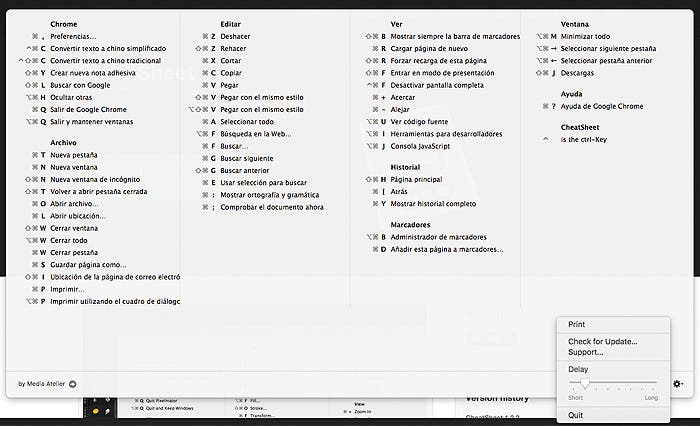
- Si observamos en la parte inferior derecha de la ventana emergente encontraremos un pequeño botón de ajustes, donde podremos configurar el tiempo que deseemos tener pulsada la tecla comando para que se nos presente la ventana emergente.
Es una aplicación muy útil si te estás iniciándote en apps más complejas como Photoshop o Final Cut, como ya hemos comentado, o simplemente para optimizar su uso diario. Si disponéis de un Mac os animo a probarla, no tiene desperdicio.
——————————————————————–
CheatSheet | Descarga gratis
——————————————————————–

